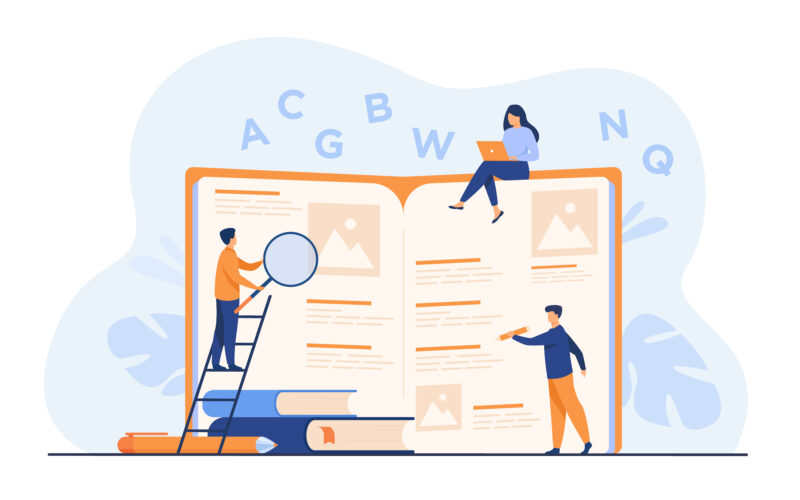Discordで日本語に翻訳する手順が知りたい
英語が苦手で困っている
こんな疑問やお悩みにお答えします。
Discord(ディスコード)の英語表記は、Chromeの拡張機能を使えば日本語に翻訳できます。
しかし、Discordアプリでは翻訳できないので注意が必要です。

そこで本記事では、次の内容について解説していきます。
- Discord(ディスコード)で翻訳機能を利用するメリット
- 英語を日本語に翻訳する具体的な手順
- Discord(ディスコード)で翻訳する際の注意点
本記事を読むことで、Discordで日本語翻訳できる方法が理解できます。
Discordを使い始めた方にもわかりやすく解説しているので、ぜひ読み進めてみてください。
Discord(ディスコード)とは

出典:Discord
Discord(ディスコード)とは、NFTプロジェクトや仮想通貨プロジェクトの情報発信の場として活用されているコミュニティツールです。
MetaMaskの接続をおこなって優先購入権(AL)の付与などができるため、次世代のSNSとして多くのユーザーによって利用されています。
Discordの概要は以下のとおりです。
| 名称 | Discord |
| リリース日 | 2015年5月13日 |
| 対応 | Windows, macOS, Android, iOS, Linux, ウェブブラウザ |
| 対応言語 | 30言語 |
| 公式サイト | https://discord.com/ |
Discordでは、メッセージのやり取りができるチャット機能や音声通話機能など、さまざまな機能によって円滑なコミュニケーションがとれます。
2022年現在では、全世界で月間1.5億人以上のユーザーによって利用されています。
Discord(ディスコード)のデメリット
Discord(ディスコード)のデメリットは、日本語の翻訳機能が実装されていない点です。
2021年から注目度が増してきたNFTプロジェクトの多くは、英語で情報発信がおこなわれています。
しかし日本語の翻訳機能がないため、英語が苦手なユーザーは情報収集にストレスを抱えてしまいます。
そんなDiscordのデメリットを解消するために、本記事では日本語に翻訳できる方法をご紹介していきます。
Discord(ディスコード)で日本語翻訳する手順
Discord(ディスコード)で日本語翻訳する手順を2つご紹介します。
- 「DeepL Opener」で翻訳する
- 「Google Chrome™の右クリックを有効にする」で翻訳する

「DeepL」で翻訳する
「DeepL Opener」を使って日本語翻訳する手順を次の3ステップでご紹介します。
- DeepL Openerを適応する
- ChromeでDiscordにアクセスする
- 翻訳する
DeepL Openerを適応する
ChromeでDiscordにアクセスする
翻訳する
「Google Chrome™の右クリックを有効にする」で翻訳する
「Google Chrome™の右クリックを有効にする」を使って日本語翻訳する手順を次の3ステップでご紹介します。
- 拡張機能をダウンロードする
- ChromeでDiscordにアクセスする
- 翻訳する
図解で詳しく説明しているので、ぜひご確認ください。
手順①拡張機能をダウンロードする
まずは翻訳するために必要な拡張機能をダウンロードします。
ダウンロードするのは「Google Chrome™の右クリックを有効にする」です。

それではダウンロードしてみましょう。
はじめにこちらのダウンロードサイトにアクセスします。
次に画面右上の「Chromeに追加」をクリックしましょう。

続いて「拡張機能を追加」をクリックします。

下図のように「Chromeに追加されました」と表示されれば、拡張機能の追加は完了です。

続いて、すぐに使えるように以下の手順でピン止めしておきましょう。

手順②ChromeでDiscordにアクセスする
拡張機能がダウンロードできたら、ChromeでDiscord公式サイトにアクセスします。

次に画面右上の「Login」をクリック。

出典:Discord
続いて登録情報を入力してログインしましょう。

出典:Discord
正常にログインできたら手続き完了です。
手順③翻訳する
ChromeでDiscordにログインできたら、翻訳作業をおこないます。
はじめに翻訳したいチャンネルにアクセスしましょう。
次にダウンロードした拡張機能の「マウスマーク」をクリック。
続いて翻訳したいページ内で「右クリック」をして「日本語に翻訳」をクリックします。

出典:Discord
正常に翻訳できれば作業完了です。

出典:Discord

Discord(ディスコード)で翻訳するメリット
Discordで翻訳するメリットは、海外のNFTプロジェクトの最新情報がキャッチできる点です。
仮想通貨やNFTプロジェクトは、以下のように次々と新しい情報が更新されます。
- リリース情報
- 優先購入権(AL)の配布情報
- エアドロップ情報
Discordで翻訳をしておけば、以上のような情報を見逃す心配もありません。
【手数料で損をしないためのご案内】
コインチェックの販売所で仮想通貨を購入している方は、最大5%損しているかもしれません。
「販売所」の取引手数料は高いからです。
※5万円分の購入で約2,500円の損
手数料で損しないために、ビットフライヤーの「取引所」利用をおすすめします。
\たった5分!スマホで完結/
さらに今なら、口座開設すると2,500円分のビットコインが無料でもらえます。
いつキャンペーンが終わるかわからないので、今のうちに無料で受け取っておきましょう。
Discord(ディスコード)で翻訳する際の注意点
Discordで翻訳機能を活用する際は、必ず拡張機能が使えるChromeを使用してください。
SafariやDiscordのアプリでは日本語に翻訳できないのでご注意ください。
Discord(ディスコード)の翻訳まとめ
本記事ではDiscord(ディスコード)で翻訳する方法についてご紹介しました。
NFTや仮想通貨プロジェクトの情報は、Discordで日々更新され続けています。
新しい情報を収集して投資利益を最大化するためにも、ぜひDiscordの翻訳機能を活用してみてください。